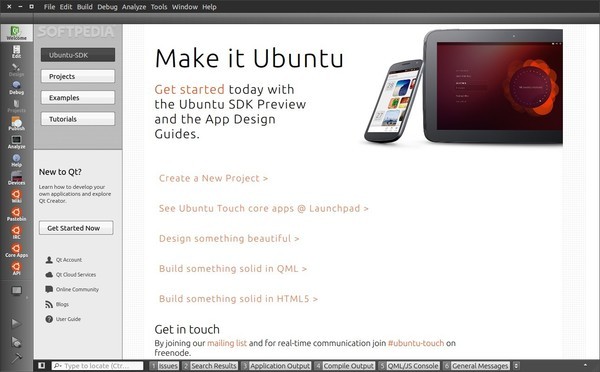Siamo giunti alla seconda ed ultima puntata di questo breve tutorial riguardante l’installazione di Avg su Ubuntu.

Oggi analizziamo nel dettaglio tutte le Opzioni che Avg antivirus ci mette a disposizione. Sicuramente non sono poche e ciò dimostra la completezza di questo sofware antivirus.
Partiamo con le opzioni di Avg, selezionate l’opportuno menu come mostrato in figura.

Qui non vi resta che sbizzarrirvi su cosa volete personalizzare del vostro Avg. Ad esempio potete settare il software in modo tale che parta la scansione completa ad ogni avvio del sistema operativo, oppure programmarla in certi giorni della settimana o in talune ore della giornata. Normalmente, senza nessun problema, si possono lasciare le impostazioni di default.

Altro punto che va sicuramente trattato sono gli update delle definizioni antivirus o della versione dello stesso software. Cliccando sul bottone Update nella finestra principale, AVG tenterà di scaricare gli ultimi aggiornamenti della giornata.
Se per qualsiasi motivo questa operazione non dovrebbe andare a buon fine e ad esempio vi compare questo messaggio di errore: “Update process failed. Reason: Sorry, you do not have permission to execute avgupdate“.

E’ necessario aprire una finestra del Terminale e lanciare le seguenti direttive:
sudo chmod 775 /opt/grisoft/avg7/bin/avgupdate
cd /opt/grisoft/avg7/var/
sudo chmod 777 run
sudo chmod 777 update/log
Dopo questa operazione chiudete il terminale e lanciate di nuovo l’aggiornamento:

Può succedere che la procedura di Aggiornamento si arresti di nuovo e che vi compaia un errore tipo £Online update failed. Reason: Can not download the file ‘avg7info.ctf”.

A questo punto non vi resta che effettuare il download delle ultime definizioni dal sito della Grisoft.

Ora per installare le definizioni appena scaricate portatevi in Service -> Program settings e nella successiva finestra selezionate Update -> Source, poi Folder, e infine cliccate sul pulsante Browse.

Portatevi nella cartella dove avete salvato il file .bin e selezionatelo. A questo punto un click su Apply ed il gioco è fatto.
Siete scrupolosi e volete verificare che tutto funzioni? Allora dalla finestra principale del software cliccate di nuovo su Update.

Se avete seguito passo dopo passo il tutorial, nessuna finestra di errore dovrebbe comparirvi.

Ora il vostro software antivirus è aggiornato e la vostra Ubuntu protetta. Di solito i sistemi Linux non sono soggetti a virus, ma se scambiate file con macchine Windows o tramite la vostra Ubuntu fornite un servizio Ftp o Web Server, allora la protezione non è mai troppa.
PUNTATE PRECEDENTI:
18 Settembre: Proteggere la vostra Ubuntu con Avg antivirus (1/2)
di Francesco Brocani - TuxJournal.net